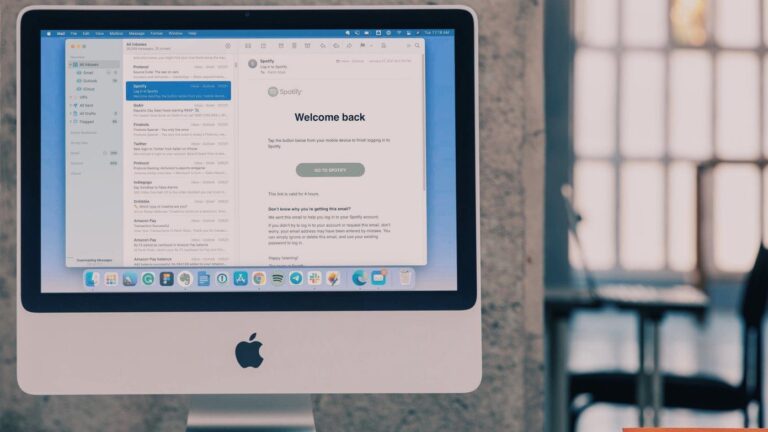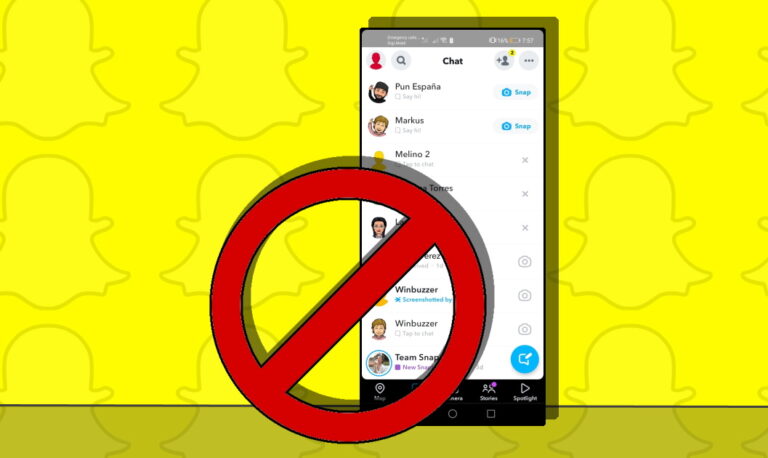4 лучших способа остановить автоматический запуск Microsoft Teams в Windows 11
Microsoft Teams предустановлен в Windows 11. Хотя это приемлемо, он также настроен на автоматический запуск на вашем компьютере, что раздражает. Чтобы предотвратить это, мы создали руководство, объясняющее несколько способов запретить автоматический запуск Microsoft Teams в Windows 11.

Программы для Windows, мобильные приложения, игры - ВСЁ БЕСПЛАТНО, в нашем закрытом телеграмм канале - Подписывайтесь:)
От изменения параметров запуска в Microsoft Teams до использования редактора реестра — есть несколько способов предотвратить автоматический запуск Microsoft Teams в Windows 11. Между тем, если вам совсем не нравятся Teams, вы можете взглянуть на нашу руководство по отключению Microsoft Teams в Windows 11.
1. Измените настройки внутри Microsoft Teams
Один из самых простых способов предотвратить автоматический запуск любого приложения на вашем компьютере с Windows 11 — изменить параметры запуска в приложении. Вот как вы можете изменить параметры запуска в Microsoft Teams:
Шаг 1. Щелкните значок поиска Windows на панели задач и введите Команды Майкрософт. Затем в появившемся результате нажмите «Открыть», чтобы запустить Microsoft Teams.

Шаг 2: Нажмите на меню из трех точек, расположенное рядом с изображением вашего профиля.
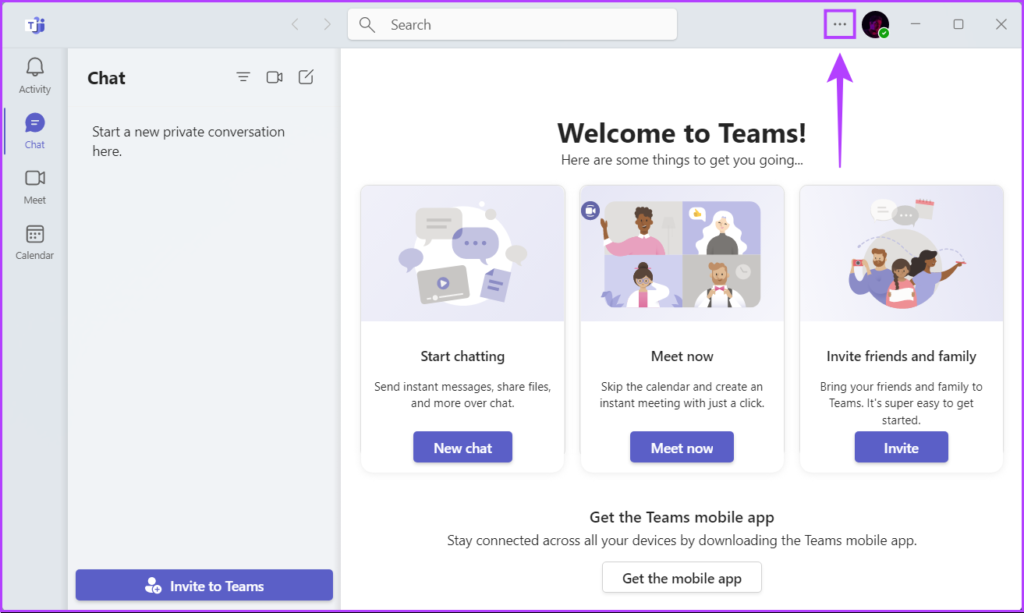
Шаг 3: В появившемся контекстном меню нажмите «Настройки».

Шаг 4: Отмените выбор параметра Auto-start Teams, щелкнув квадратное поле рядом с ним.
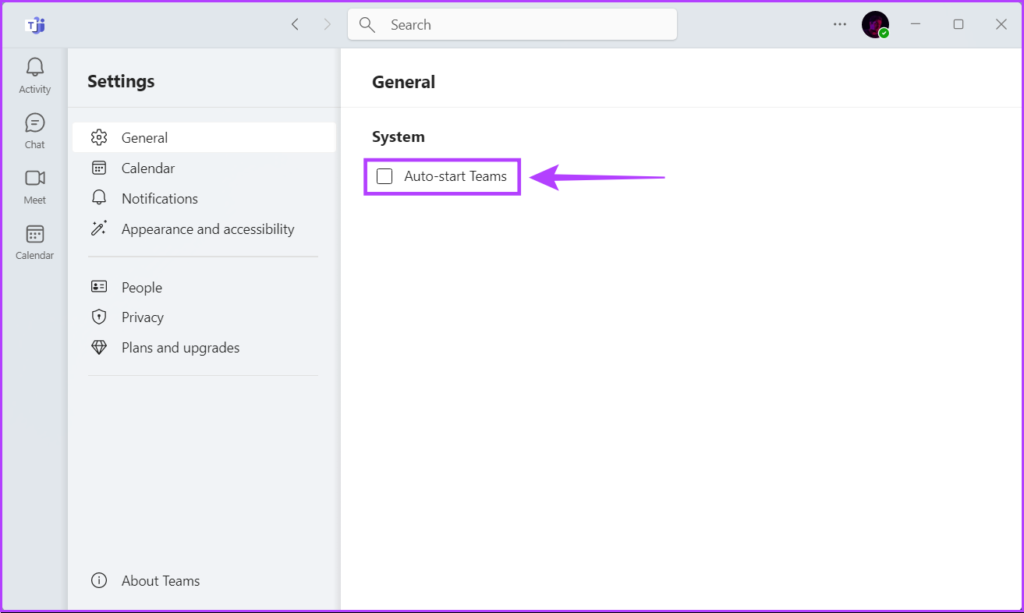
Этот метод эффективно справляется со своей задачей. Однако, с другой стороны, вам нужно будет войти в Microsoft Teams, прежде чем настраивать его параметры. Если вам не нравится входить в Microsoft Teams, другие способы, указанные ниже, лучше подходят для ваших нужд.
2. Через приложение настроек
Благодаря переработанному приложению настроек Windows 11 очень легко контролировать, какие приложения могут запускаться на вашем компьютере. Вот как вы можете использовать приложение «Настройки», чтобы быстро остановить автоматический запуск Microsoft Teams на вашем ПК с Windows 11:
Шаг 1: Нажмите клавиши Windows + I вместе, чтобы открыть приложение «Настройки».
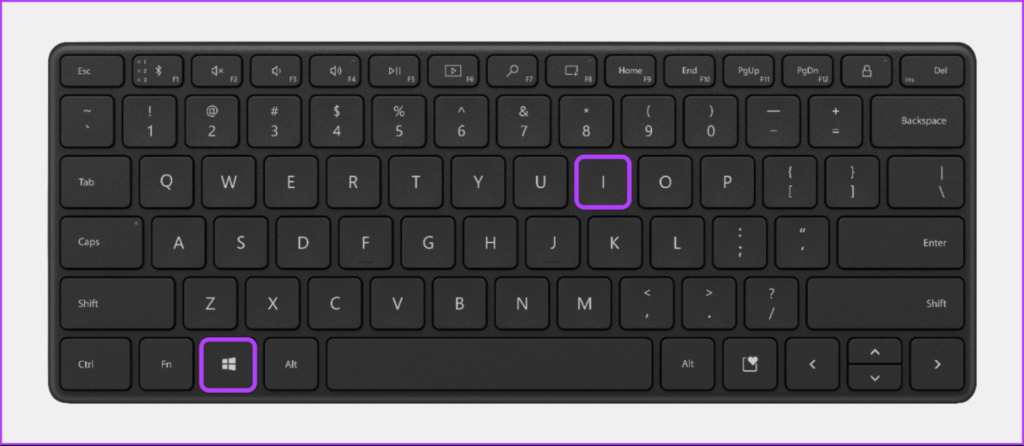
Шаг 3: В окне «Настройки» выберите «Приложения» на левой боковой панели.
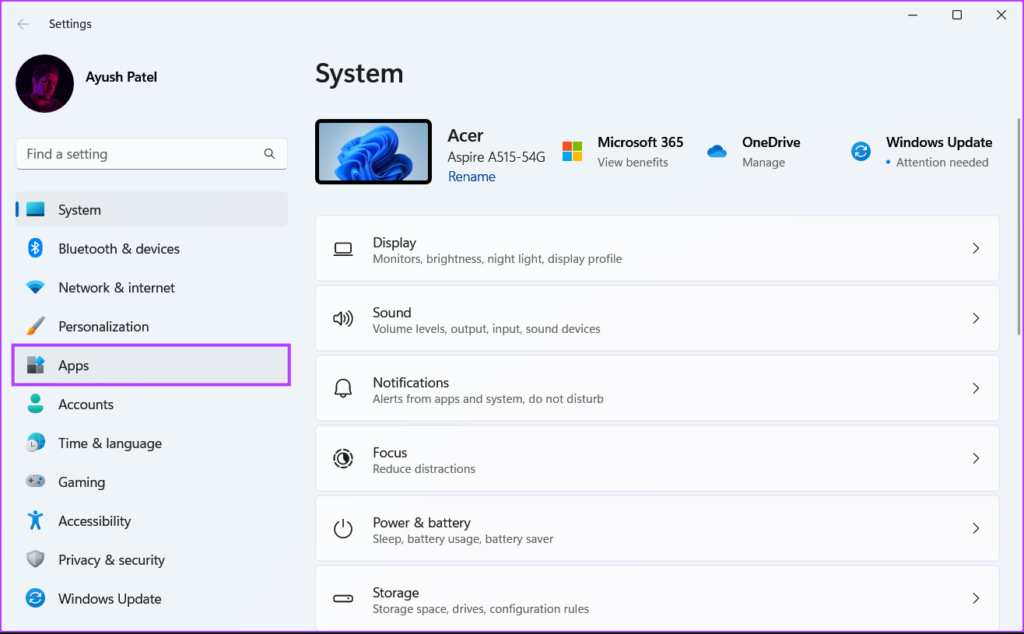
Шаг 3: На странице «Приложения» приложения «Настройки» нажмите «Автозагрузка».
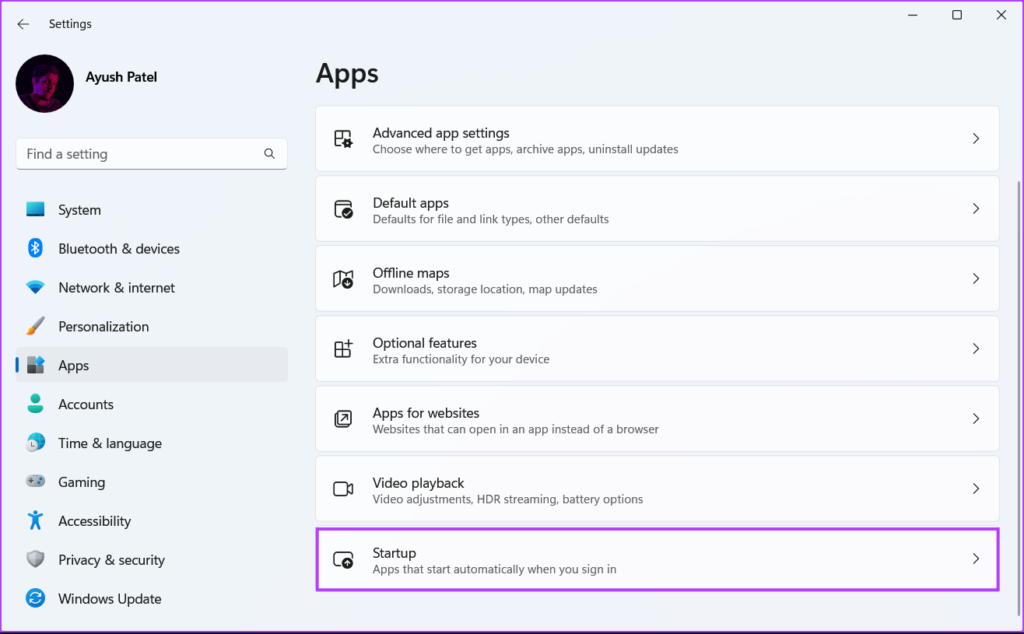
Шаг 4. Найдите Microsoft Teams в появившемся списке запускаемых приложений. Когда вы найдете Microsoft Teams, отключите переключатель рядом с ним.
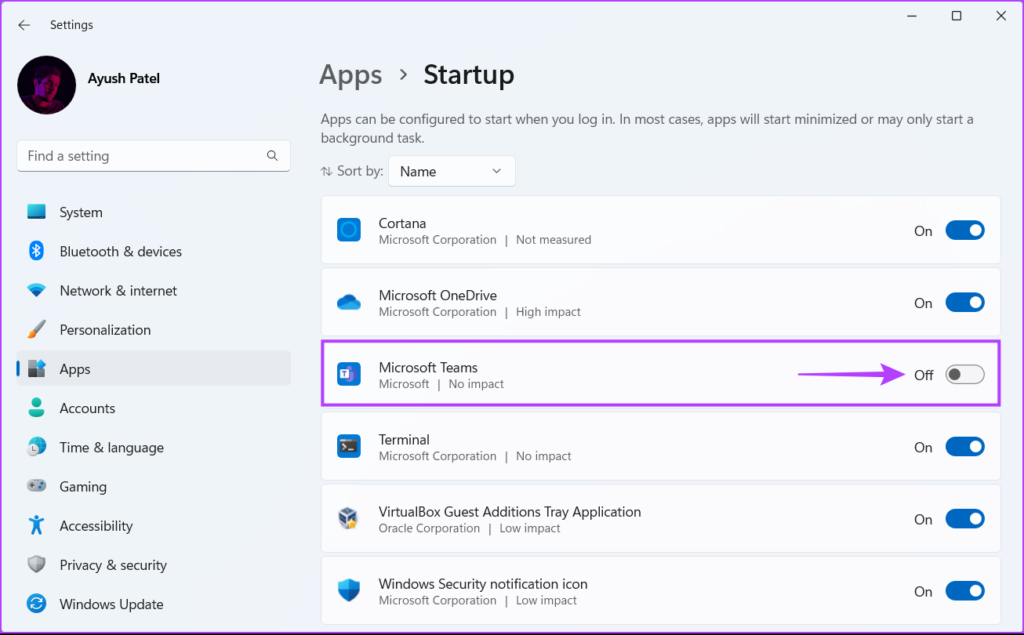
3. Использование диспетчера задач
Вкладка запуска диспетчера задач полезна для отключения автоматического запуска Microsoft Teams. Вот как вы можете получить доступ к панели задач в Windows 11:
Шаг 1: Нажмите клавиши Escape + Shift + Control, чтобы открыть диспетчер задач.
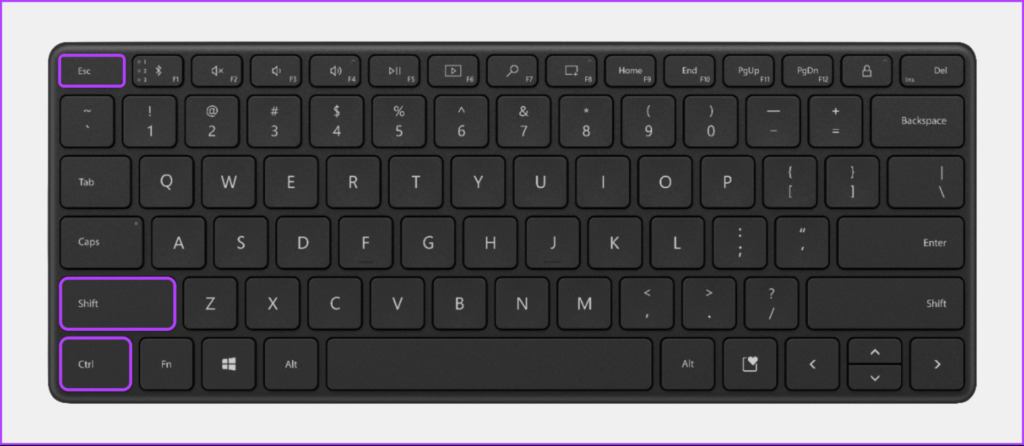
Шаг 2: Нажмите на значок приложений для запуска на левой боковой панели.
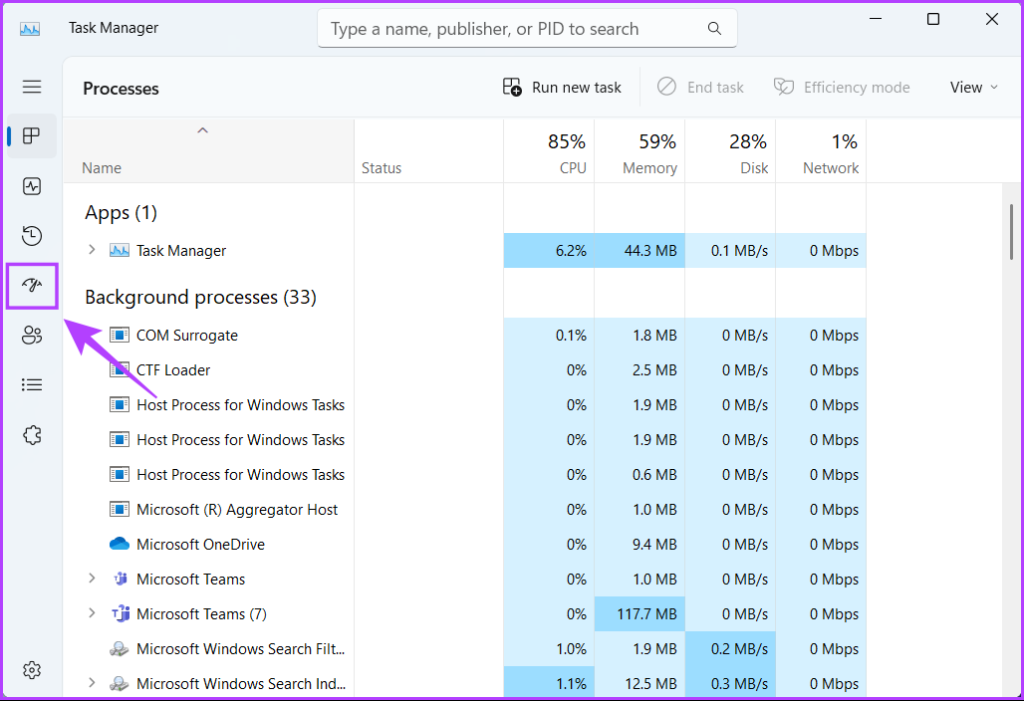
Шаг 3: Выберите строку с надписью Microsoft Teams. Затем нажмите кнопку «Отключить», расположенную на панели инструментов.

4. Использование редактора реестра
Помимо диспетчера задач и приложения «Настройки», вы также можете использовать редактор реестра для управления приложениями, которые запускаются при загрузке компьютера. Вот как вы можете использовать то же самое, чтобы предотвратить автоматический запуск Microsoft Teams на вашем компьютере с Windows 11:
Примечание. Работа с редактором реестра может быть рискованной. Мы рекомендуем вам создать резервную копию реестра, прежде чем продолжить.
Шаг 1: Нажмите клавишу Windows + R, чтобы открыть диалоговое окно «Выполнить», и введите regedit в текстовом поле. Затем нажмите Enter.
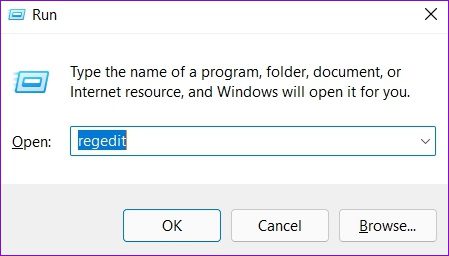
Шаг 2: Скопируйте и вставьте следующее местоположение в панель навигации и нажмите Enter на клавиатуре.
HKEY_CURRENT_USER\Software\Microsoft\Windows\CurrentVersion\Выполнить

Шаг 3. Когда вы дойдете до папки «Выполнить», найдите запись com.squirrel.Teams.Teams, щелкните ее правой кнопкой мыши и выберите «Удалить».

Шаг 4: Нажмите «Да», чтобы подтвердить свое решение и удалить запись Microsoft Teams.
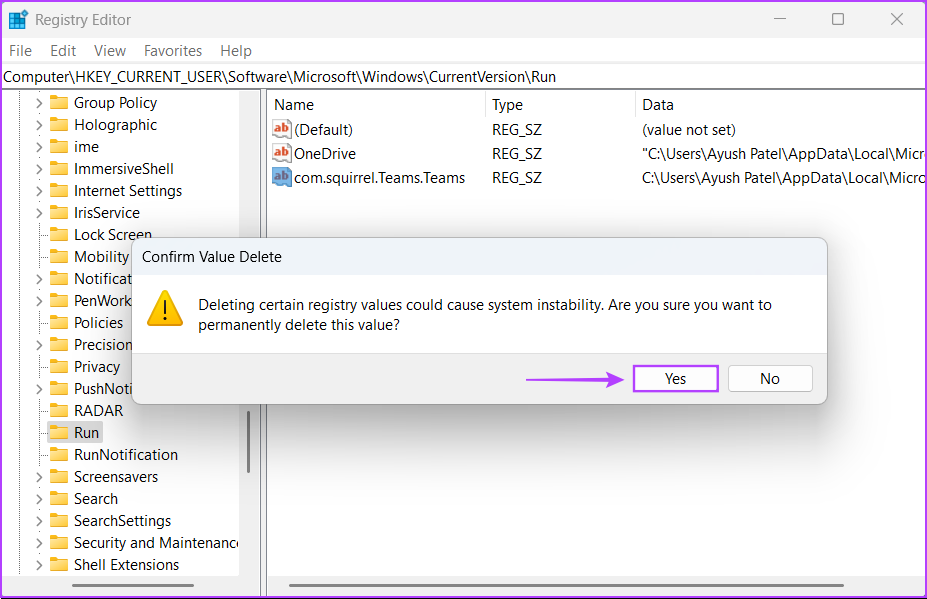
Остановить запуск Microsoft Teams при запуске в Windows 11
Вы можете использовать любой из перечисленных выше методов, чтобы предотвратить автоматический запуск Microsoft Teams при запуске в Windows 11. Таким образом, вы можете справиться с надоедливым всплывающим окном Microsoft Teams при загрузке компьютера.
Кроме того, предотвращение запуска Microsoft Teams при запуске поможет вам сократить время, необходимое для загрузки вашего компьютера. У вашего компьютера будет на одну задачу меньше, о которой нужно беспокоиться, что может замедлить работу во время запуска.
Программы для Windows, мобильные приложения, игры - ВСЁ БЕСПЛАТНО, в нашем закрытом телеграмм канале - Подписывайтесь:)